
【iPhone】カメラの設定を使いこなす!写真も動画もおまかせ♪
Contents[OPEN]
【iPhone】カメラで前回使用した設定を保持したい!
ここでは、カメラで前回使用した設定を保持する方法について説明します。
- カメラモードの設定を保持する
- フィルタの設定を保持する
- Live Photosの設定を保持する
それでは、詳しく見ていきましょう。
カメラモードの設定を保持する
よく使用するモードを毎回切り替えていると、面倒に感じることがあります。
そこで、便利なのがカメラモードの「設定を保持」という機能です。
最後に使ったカメラモードの設定を保持することで、次回も設定をそのまま引き継いでカメラを使用できるようになります。
カメラモードの設定を保持する方法は、以下のとおりです。
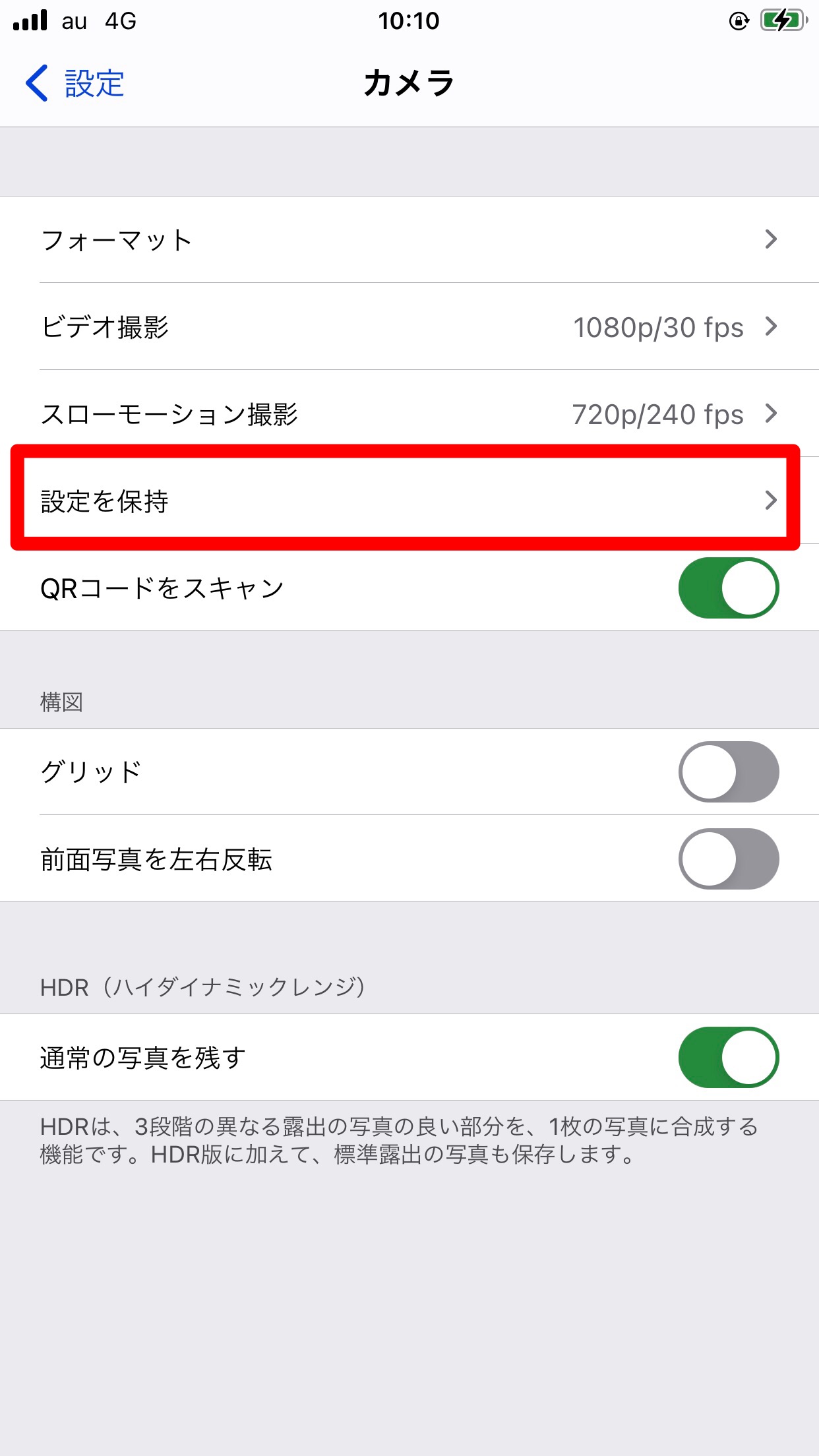
カメラモードの設定を保持する方法
- ホーム画面から設定アプリを開きます。
- カメラを選択し、「設定を保持」をオンにします。
- 「カメラモード」をオンにします。
これで、設定は完了です。
フィルタの設定を保持する
フィルタの設定を保持する方法は、以下のとおりです。
フィルタの設定を保持する方法
- ホーム画面から設定アプリを開きます。
- カメラを選択し、「設定を保持」をオンにします。
- 「フォトフィルタ」をオンにします。
これで、設定は完了です。
Live Photosの設定を保持する
Live Photosの設定を保持する方法は、以下のとおりです。
Live Photosの設定を保持する方法
- ホーム画面から設定アプリを開きます。
- カメラを選択し、「設定を保持」をオンにします。
- 「Live Photos」をオンにします。
これで、設定は完了です。
【iPhone】便利なカメラ設定は他にも!
ここでは、他にiPhoneで便利なカメラ設定を紹介します。
- ロック画面からカメラを使う
- QRコードスキャンのオン・オフを設定する
- プライバシー設定から写真の位置情報の有無を切り替える
それでは、詳しく見ていきましょう。
ロック画面からカメラを使う
ロック画面からカメラを使う方法は、以下とおりです。
ロック画面からカメラを使う方法
- ロック画面を左にスワイプします。
- ロック画面がカメラに切り替わります。
ロック画面から素早くカメラを起動することができます。
iPhone XやiPhone XS/XS Maxの場合は、右下に表示されている「カメラアイコン」を強く押すとカメラを起動できます。
もし、逆にロック画面のカメラボタンを無効化にしたい場合は、以下の手順で行います。
ロック画面のカメラボタンを無効化にする方法
- ホーム画面から設定アプリを開きます。
- スクリーンタイムを選択し、「コンテンツとプライバシーの制限」をタップします。
- 「許可されたApp」をタップします。
- 許可されたAppの中にある「カメラ」をオフにします。
これで、無効化は完了です。